ぷーちんの点
ぷーちんの備忘録です。 今やっている事や知識とかを書いていきます。
[PR]
×
[PR]上記の広告は3ヶ月以上新規記事投稿のないブログに表示されています。新しい記事を書く事で広告が消えます。
herokuにPHPでアプリ作成のまとめ
今日までの結果のまとめとして書きます!
Herokuの環境構築からアップロードまで。
★PHP版です
Herokuは、PaaSの無料で始められるものです。
2017年現在では、Freeプランは30分の睡眠時間があるため、24*365での稼働ではないようです。
独自ドメインも利用できるので、テストで利用するには良いと思います。
このページを見ている時点で説明の必要はないと思います。
windowsだとインストールしてそれで終了です。
1.Herokuのインストール
2.PHPのインストール・設定
3.Gitのインストール・設定
4.Composerのインストール
私がハマったのが、Composerです。
公式:https://getcomposer.org/
ここからDLして、インストールを実行します。
その後[composer.json]を作成します。
アプリ作成したカレントへ配置します。
中身は↓
------------------------------------
{
"require": {
"php": "^5.6.0"
}
}
------------------------------------
★PHPのバーションはインストールしたものに合わせて下さい。
コマンドの実行です。
コマンドを実行する場合は、コマンドプロンプトかpowershellを使って下さい。
流れはこれで終了です。
composerは、現在使っているPHPの依存関係などを記述してまとめてくれるもののようです。
以前のherokuでは、composer.lockは警告のみだったようですが、
2017年現在では必要になっています。
ここの設定が出来れば、スムーズにPHP環境を借りれますので、是非お試しください。
+++++++++++++++++++++++++++++++++++++
ぷーちんの時間のなさと、composerがわかめな度合い!
これで時間がかかりすぎましたorz
でも、これで何か作る環境が出来たので、楽しくやらせて頂きます!!!
Herokuの環境構築からアップロードまで。
★PHP版です
Herokuとは
公式サイト:https://www.heroku.comHerokuは、PaaSの無料で始められるものです。
2017年現在では、Freeプランは30分の睡眠時間があるため、24*365での稼働ではないようです。
独自ドメインも利用できるので、テストで利用するには良いと思います。
Heroku会員登録
これは公式を見て画面に従ってやって下さい。このページを見ている時点で説明の必要はないと思います。
事前準備
herokuの画面に従っていくと、herokuコマンドを使えるようにPATHを通したり必要になります。windowsだとインストールしてそれで終了です。
1.Herokuのインストール
2.PHPのインストール・設定
3.Gitのインストール・設定
4.Composerのインストール
私がハマったのが、Composerです。
公式:https://getcomposer.org/
ここからDLして、インストールを実行します。
その後[composer.json]を作成します。
アプリ作成したカレントへ配置します。
中身は↓
------------------------------------
{
"require": {
"php": "^5.6.0"
}
}
------------------------------------
★PHPのバーションはインストールしたものに合わせて下さい。
コマンドの実行です。
コマンドを実行する場合は、コマンドプロンプトかpowershellを使って下さい。
| cd ./heroku_project | アプリなどが置いているカレントへ移動します。 [cd]が移動コマンドです。その後にパスを指定します。 |
| composer install | composer.lock があればそれに基づいてパッケージをインストール。 なければ omposer.json に基づいてパッケージをインストールした後に composer.lock を作成 |
| composer update | パッケージのインストールと composer.lock の更新をします |
| heroku login | herokuへログインする。メアド・PWを入力 |
| heroku create アプリ名 | アプリを作ります |
| git init heroku git:remote -a アプリ名 | gitを使う設定をします |
| git add . git commit -am "コメント" git push heroku master | herokuへアップロード |
| heroku open | 自分のアプリがブラウザで表示します。 |
まとめ
PHP初心者なのでcomposerが全くわかりませんでした。composerは、現在使っているPHPの依存関係などを記述してまとめてくれるもののようです。
以前のherokuでは、composer.lockは警告のみだったようですが、
2017年現在では必要になっています。
ここの設定が出来れば、スムーズにPHP環境を借りれますので、是非お試しください。
+++++++++++++++++++++++++++++++++++++
ぷーちんの時間のなさと、composerがわかめな度合い!
これで時間がかかりすぎましたorz
でも、これで何か作る環境が出来たので、楽しくやらせて頂きます!!!
PR
herokuにPHPアプリのアップロード[windows]
昨日ぶりです!
composerハマったね!
って、言っても昨日ハマっていて今日は何もしてないw
地味にハマった事と、私のPATHの話になります。
+++++++++++++++++++++++++++++++++++++++++++++++++
先日の通りではあるので、PHPでアップする際には、herokuの現バージョンだと
[composer]といのが必要になります。
公式:https://getcomposer.org/
↑ここからcomposerをインストールするだけ!
・・・のはずだったのですが、なぜかインストール先に[bin]フォルダがない!
となり、結果的にはPATHが通っていたところと違うところに存在。
結果私のPATHは
[C:\ProgramData\ComposerSetup\bin]
になっていました。
cmdで[composer]コマンドが通るようになりました。
まず、今日はここまで!
理由:この先に私の環境だからこそのハマる部分が待っていたみたいです・・・
と、今知りましたw
他のアプリケーションのインストール先は、Cドライブなのです。
しかし、ドライブを拡張しており、そのDドライブに開発フォルダが存在しております。
そこで、何やら怒られている状況!だと思われます。
という事で、また次回!!!
コマンドプロンプトで、別ドライブに移動する方法
[C:\>D:]
別ドライブを入力するだけですw
この超簡単さを知らなかった私。
恥ずかしい><!!笑
composerハマったね!
って、言っても昨日ハマっていて今日は何もしてないw
地味にハマった事と、私のPATHの話になります。
+++++++++++++++++++++++++++++++++++++++++++++++++
先日の通りではあるので、PHPでアップする際には、herokuの現バージョンだと
[composer]といのが必要になります。
公式:https://getcomposer.org/
↑ここからcomposerをインストールするだけ!
・・・のはずだったのですが、なぜかインストール先に[bin]フォルダがない!
となり、結果的にはPATHが通っていたところと違うところに存在。
結果私のPATHは
[C:\ProgramData\ComposerSetup\bin]
になっていました。
cmdで[composer]コマンドが通るようになりました。
まず、今日はここまで!
理由:この先に私の環境だからこそのハマる部分が待っていたみたいです・・・
と、今知りましたw
他のアプリケーションのインストール先は、Cドライブなのです。
しかし、ドライブを拡張しており、そのDドライブに開発フォルダが存在しております。
そこで、何やら怒られている状況!だと思われます。
という事で、また次回!!!
コマンドプロンプトで、別ドライブに移動する方法
[C:\>D:]
別ドライブを入力するだけですw
この超簡単さを知らなかった私。
恥ずかしい><!!笑
Heroku初期設定方法
お久しぶりです、ぷーちんです。
時間が泣く鳴く・・・orz
Herokuへ着手もできず本日です。
私の行動力のなさには、本当に嫌気がさしてきます。
HerokuでPHP構築!!!
Herokuに会員登録とインストールが終わったところからお話します!
コマンドプロンプトを開いて、コマンド(CLI)で入力をしていきます。
行ってみよう~♪
→メールアドレス・PWを入力します。
[Logged in as メールアドレス]と表示されればログイン成功です。
コマンドでも、webからでも作成出来ます。
折角ログインしたので、コマンドからいきましょう!
[heroku create アプリ名]
★全て小文字で入力
*もし[Name is already taken]と言われた同じ名前のアプリが作られてます。
名前を変更しましょう。
!!ちなみに、名前は後でも変更出来ます。
成功すると↓
[Creating アプリ名... done
https://アプリ名.herokuapp.com/ | https://git.heroku.com/アプリ名.git]
と出てきます。
これで成功です。
↓web画面からの作成方法
---------------------------------------
ログイン後、右上にある↓をクリック
[create new app]をクリック
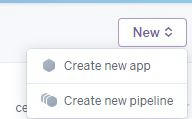
するとアプリ名を入力する画面が出てきます。
アプリ名を入力します。
アメリカかヨーロッパか選べます。
どこのサーバかという事なので、私はアメリカにしておきました。
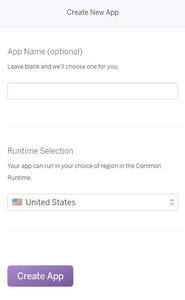
[create app]をクリックして、アプリ作成終了です。
---------------------------------------
[プログラムのアップ]
GUIでもCLIでも、プログラムをアップするにはコマンドになります。
(Gitの設定だけしてあれば、IDEなどから出来ますけどね)
まず、プロジェクトフォルダへ移動し(自分のプログラムのあるフォルダです)
ここが作業ディレクトリですよ!という設定をします。
[cd my-project/
$ git init
$ heroku git:remote -a アプリ名]
[composer.json]というファイルを作成します。
中身はこんな感じにしておきます。
作成が終わり、ファイルも作成が終わったら
[
git add .
git commit -am "コメント"
git push heroku master
]
Gitの勉強をするとわかるのですが、簡単に説明します。
これでアップ終了です。
[heroku open]
で、ブラウザで自分のアプリが見れるので確認してみてください!
★composerが必ず必要になります。
★composerなしで、アップすると[composer.lock]がどうのこのというエラーになります!
★インストール&設定必要!
+++++++++++++++++++++++++++++++++++++++++++++++++++++++++
ふぅ。
なんとか?ってかんじですね。
いつもですが、環境構築が一番時間がかかる!
composerについては、後日書かせていただきますー!
にしても、windowsでやるとやっぱり大変・・・。
開発はもう一台Linux欲しいなーw
時間が泣く鳴く・・・orz
Herokuへ着手もできず本日です。
私の行動力のなさには、本当に嫌気がさしてきます。
HerokuでPHP構築!!!
Herokuに会員登録とインストールが終わったところからお話します!
コマンドプロンプトを開いて、コマンド(CLI)で入力をしていきます。
行ってみよう~♪
Herokuログイン
・[heroku login]と入力→メールアドレス・PWを入力します。
[Logged in as メールアドレス]と表示されればログイン成功です。
アプリの作成
アプリを作る場所の作成をします。コマンドでも、webからでも作成出来ます。
折角ログインしたので、コマンドからいきましょう!
[heroku create アプリ名]
★全て小文字で入力
*もし[Name is already taken]と言われた同じ名前のアプリが作られてます。
名前を変更しましょう。
!!ちなみに、名前は後でも変更出来ます。
成功すると↓
[Creating アプリ名... done
https://アプリ名.herokuapp.com/ | https://git.heroku.com/アプリ名.git]
と出てきます。
これで成功です。
↓web画面からの作成方法
---------------------------------------
ログイン後、右上にある↓をクリック
[create new app]をクリック
するとアプリ名を入力する画面が出てきます。
アプリ名を入力します。
アメリカかヨーロッパか選べます。
どこのサーバかという事なので、私はアメリカにしておきました。
[create app]をクリックして、アプリ作成終了です。
---------------------------------------
[プログラムのアップ]
GUIでもCLIでも、プログラムをアップするにはコマンドになります。
(Gitの設定だけしてあれば、IDEなどから出来ますけどね)
まず、プロジェクトフォルダへ移動し(自分のプログラムのあるフォルダです)
ここが作業ディレクトリですよ!という設定をします。
[cd my-project/
$ git init
$ heroku git:remote -a アプリ名]
[composer.json]というファイルを作成します。
中身はこんな感じにしておきます。
{
"require": {
"php": "^5.6.0"
}
}
作成が終わり、ファイルも作成が終わったら
[
git add .
git commit -am "コメント"
git push heroku master
]
Gitの勉強をするとわかるのですが、簡単に説明します。
| git add . | ファイルをアップする準備 |
| git commit -am "コメント" | 送るためのコメントを作成 |
| git push heroku master | herokuへアップ |
これでアップ終了です。
[heroku open]
で、ブラウザで自分のアプリが見れるので確認してみてください!
★composerが必ず必要になります。
★composerなしで、アップすると[composer.lock]がどうのこのというエラーになります!
★インストール&設定必要!
+++++++++++++++++++++++++++++++++++++++++++++++++++++++++
ふぅ。
なんとか?ってかんじですね。
いつもですが、環境構築が一番時間がかかる!
composerについては、後日書かせていただきますー!
にしても、windowsでやるとやっぱり大変・・・。
開発はもう一台Linux欲しいなーw
Herokuの最初やる作業とコマンド
Heroku、英語ばっかりでやっぱりよくわかっておらずw
ただ、最初はコレをやるって事だけ。笑
PHP使いたいんですが。。
今日は、こんな感じ。
Herokuいつ始まるのだろうかー・・・。
ただ、最初はコレをやるって事だけ。笑
PHP使いたいんですが。。
初期設定
| heroku login | herokuへのログイン。 メールアドレスとPWを入力する [Logged in アドレス]と表示されれば成功 |
| cd プロジェクトのディレクトリ | CLIで操作する際は、作業ディレクトリへ移動する。 cd:Chenge Directory |
| heroku create アプリ名 | herokuでアプリを作成する場所を作る。 アプリ名は半角小文字プラスハイフンが使える。 |
| git init | 作業場所でGitを使う準備。 |
| git add . git commit -am "コミットコメント[自由]" git push heroku master | 作業ディレクトリのソースをgitへあげる。 |
今日は、こんな感じ。
Herokuいつ始まるのだろうかー・・・。
Heroku
こんちは、ぷーちんです。
今日は、Herokuという知らない物について。
私が主に、無料で簡単に使えるPaaSですかね?
Platform as a Service[PaaS]の一種かな、と思います。
PaaSは、アプリを載せるサーバを提供するという事。
自分の必要なソフトを追加して利用する、Herokuはそんなサービス。
こう考えたとしましょう。
そのときに、PaaSであるHerokuを利用する事が出来ます。
Herokuで、PHPを利用するように設定をします。
その後、Herokuへアップする!
すると、自分で作ったプログラムがブラウザで見る事が出来るようになる。
という事です。
2.アプリケーション環境を作成する
3.Git環境を作り、HerokuのGitへアップする=アプリのアップ
↑ざっくり言うとこんな感じ。
最初に、環境構築が必要な人は環境構築をする。
その後、PowerShellやコマンドプロンプトなどのCLI操作の出来るアプリで以下コマンドを実行する。↑こんな感じで、コマンドを入力していけば、まずはHerokuでアプリを作成される準備は出来た。なので、完成したらGitを使ってアップすれば完成となる。+++++++++++++++++++++++++++++++++++++++まだ、多分環境構築をしている気がする。アプリ作成に着手が出来てない・・・・が、しかし!この後からちょっとずつ。頑張っていきますー★コマンドでわからない事があれば、ログイン後に[heroku help]と入力するとherokuコマンドが出て来るよ!
今日は、Herokuという知らない物について。
Heroku
Heroku公式私が主に、無料で簡単に使えるPaaSですかね?
Platform as a Service[PaaS]の一種かな、と思います。
PaaSは、アプリを載せるサーバを提供するという事。
自分の必要なソフトを追加して利用する、Herokuはそんなサービス。
例
PHPというプログラミング言語を利用して、何かWEBサービスを作りたい。こう考えたとしましょう。
そのときに、PaaSであるHerokuを利用する事が出来ます。
Herokuで、PHPを利用するように設定をします。
その後、Herokuへアップする!
すると、自分で作ったプログラムがブラウザで見る事が出来るようになる。
という事です。
使い方
1.Herokuへ登録をする2.アプリケーション環境を作成する
3.Git環境を作り、HerokuのGitへアップする=アプリのアップ
↑ざっくり言うとこんな感じ。
最初に、環境構築が必要な人は環境構築をする。
その後、PowerShellやコマンドプロンプトなどのCLI操作の出来るアプリで以下コマンドを実行する。↑こんな感じで、コマンドを入力していけば、まずはHerokuでアプリを作成される準備は出来た。なので、完成したらGitを使ってアップすれば完成となる。+++++++++++++++++++++++++++++++++++++++まだ、多分環境構築をしている気がする。アプリ作成に着手が出来てない・・・・が、しかし!この後からちょっとずつ。頑張っていきますー★コマンドでわからない事があれば、ログイン後に[heroku help]と入力するとherokuコマンドが出て来るよ!
| git init | gitの作業場所の初期化。 作業するカレントディレクトリで実行する。 |
| heroku login | Herokuへのログイン。 自分のメールとPWを入力する。 [Logged in アドレス]と出力されれば成功。 |
| heroku create | Herokuにアプリ環境を作成する。 |
カテゴリー
プロフィール
HN:
ぷーちん
性別:
非公開
職業:
インフラエンジニアになりたい
自己紹介:
最新記事
(09/03)
(04/01)
(03/18)
(03/18)
(01/12)
ブログ内検索
最古記事
(08/11)
(08/14)
(08/15)
(08/15)
(09/19)


